
特定メールのみ通知させる方法
今から行う手順は、大きく分けて2つあります。下準備としてまずは
A. Gmailの「フィルタ」と「ラベル」を使って重要メールに自動でラベリングされるように設定し
その後
B. Checker Plus for Gmailでそのラベルのついたメールのみ、通知が行われるように設定します。
A. Gmailの「フィルタ」と「ラベル」を使って通知させたいメールを仕分け
1.まずAの設定です。Gmailの「フィルタ」と「ラベル」を使い、特定の条件と一致するメール(=通知を行いたい重要メール)が受信と同時に自動で特定のラベルがつく設定を行っていきましょう。
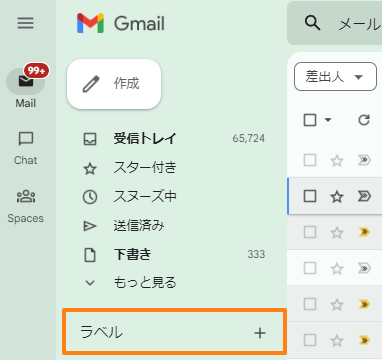
2.[ラベル]の横にある[+]をクリックしてラベル名を入力し(ここでは例として「Most Important」とします)、[作成]をクリックします。
これで、新しいラベルがGmail画面の左側に表示されるようになりました。
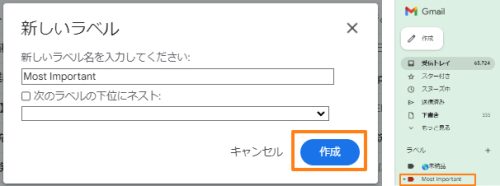
3.次はこの「Most Important」ラベルが重要メールに自動でつけられるようにするため「フィルタ」の設定を行います。
Gmail画面で右上の歯車アイコンをクリックし、[すべての設定を表示]をクリックします。
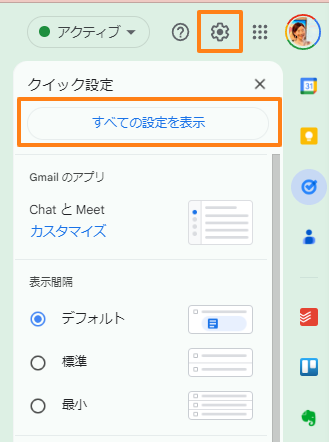
4.[フィルタとブロック中のアドレス]タブを開き画面を下にスクロールし、[新しいフィルタを作成]をクリックします。
5.[新しいフィルタを作成]画面で「Most Important」ラベルをつけたいメールの条件を指定していきます。例えば[From]に登録翻訳会社の担当者の方のアドレスを入れ、[件名]や[含む]に「依頼」あるいは「打診」などのキーワードを入れるのも良いかも知れません。
[From]には、メールアドレスのほかドメイン(@マーク以下)を入れることも可能です。一つの翻訳会社の中にやり取りする方が複数いるような場合は、ドメインを入れるほうが一度に設定できて楽だと思います。
なおここで指定したものは「And条件」となるため、[件名]や[含む]に何かキーワードを入れた場合、[From]に入力したアドレスからメールが来た場合もこのキーワードが入っていない場合はラベルが付与されなくなります(=通知できなくなる)のでご注意ください。
ちなみに私は、[件名]や[含む]には何も入れず[From]のみで指定を行っています。
あるいは、仕事用とプライベート用で使用するメールアドレスを分けている方は[To]にご自身の仕事用メールアドレスを入れる形にしても良いかもしれません。
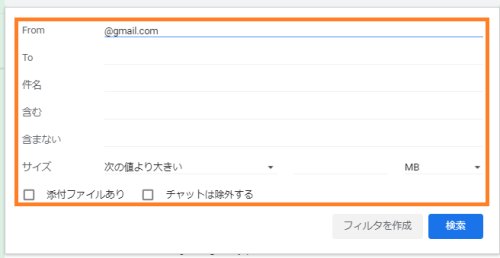
6. 条件を指定したら[フィルタを作成]をクリックします。
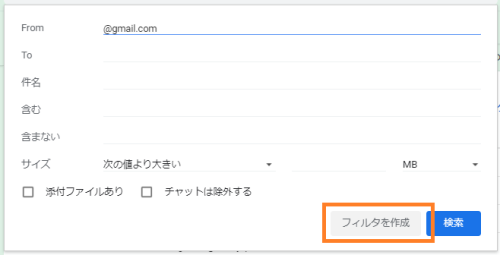
7.[ラベルを付ける]にチェックマークを入れ、[ラベルを選択…]で[Most Important]など先ほど作成したラベル名を選択します。
過去に受信した同一条件のメールにもこのフィルタを適用したい場合は、[X件の一致するスレッドにもフィルタを適用する。]にもチェックマークを入れてください。
その後[フィルタを作成]をクリックします。
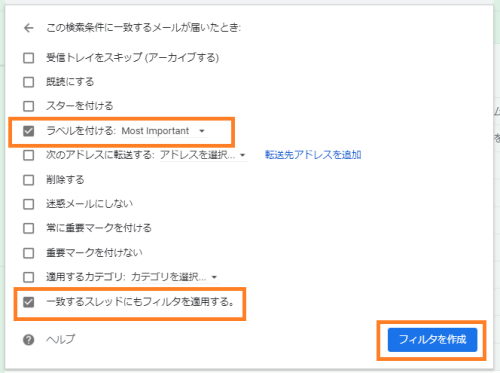
8.これで、指定した条件に合うメールを受信したときに、そのメールにラベルがつけられるようになりました。
ほかにもフィルタを設定したい条件がある場合は1~7を繰り返してください。
Next→特定メールのみ通知させる方法 B. Checker Plus for Gmail

英日の翻訳者/校閲者/QA担当者。現在は、社内とフリーランスの2形態で働いている。ITマーケティング分野が専門。翻訳には品質を、事務作業には効率化を追求し続けている翻訳者。 文学部英文学科を卒業後、予備校講師(英語・社会)、カナダ留学(通訳翻訳専門学校に通学)を経て、20代で翻訳者に。 2022年にはフェローアカデミーの翻訳通信講座「マスターコース『IT・マーケティング』」で講師を担当。2022年JTF翻訳祭「翻訳者のリアルとライフステージ 翻訳者のリアル」、2021年JAT TACセミナー「実務翻訳者の業務効率化と営業舞台裏」でスピーカーを担当。 アメリアクラウン会員(金融・ノンフィクション)、翻訳実務士(IT)。 プライベートではガジェットと洋裁をこよなく愛する、2児の母。









